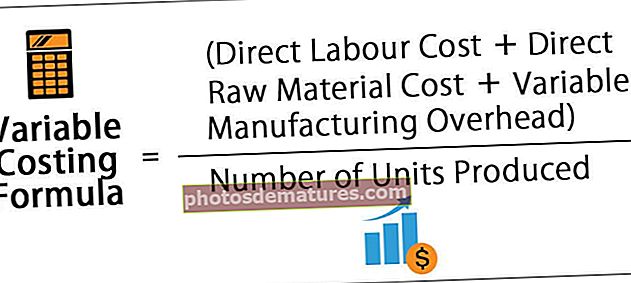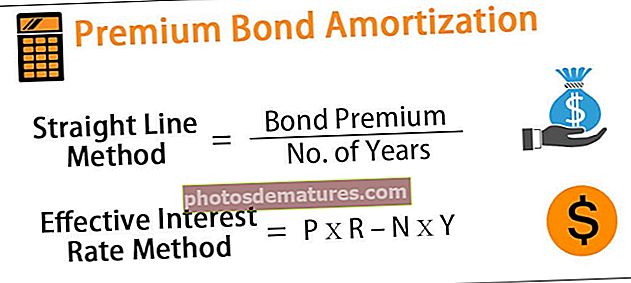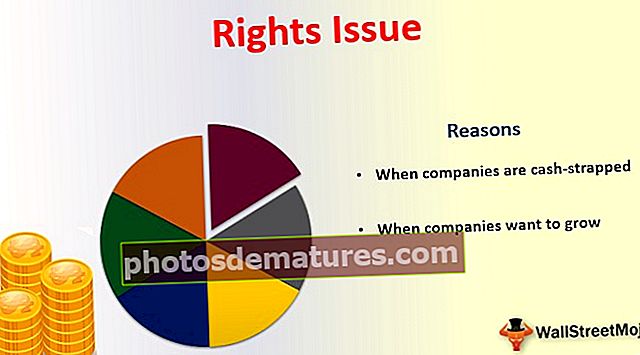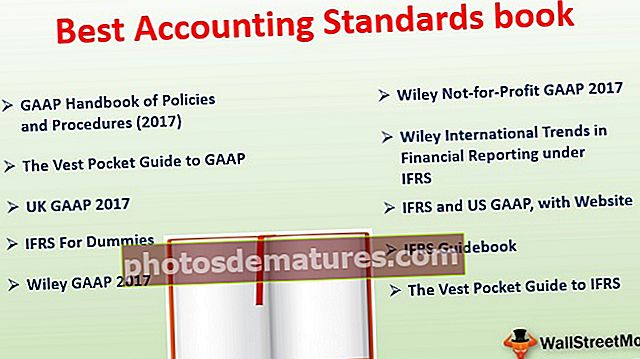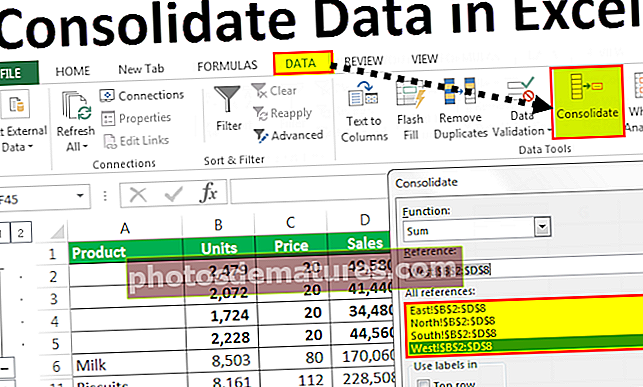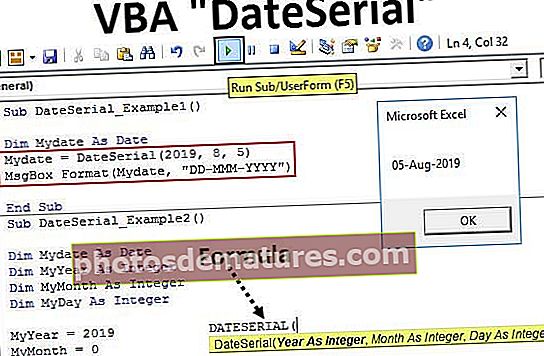VBA INT | Paano gamitin ang Integer Function sa VBA Excel?
Pag-andar ng Excel VBA INT (Integer)
VBA INT ay isang nakapaloob na pagpapaandar na ginagamit upang bigyan kami lamang ng integer na bahagi ng isang bilang na ibinigay sa amin ng isang input, ang pagpapaandar na ito ay ginagamit sa mga data na ang decimal na bahagi ay hindi gaanong nakakaapekto sa data upang mapagaan ang mga kalkulasyon o pagtatasa na ginagamit namin ng INT function. upang makuha lamang ang mga halaga ng integer.
Ang pagpapaandar na ito ay magagamit sa worksheet pati na rin sa VBA. Ang pag-andar ng integer ay nag-ikot ng isang tukoy na numero hanggang sa pinakamalapit na numero ng integer.
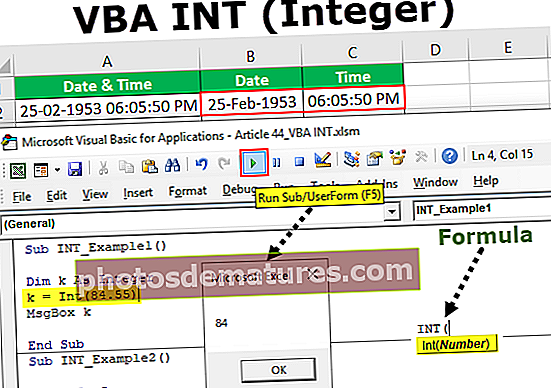
Ang pagpapaandar ng VBA Int ay maaaring gamitin sa Sub Procedure at Function Procedure. Ngayon tingnan ang syntax ng INT function sa VBA.

Mayroon lamang itong isang argumento upang ibigay ang ibig sabihin Bilang
- Ang numero ay ang bilang na sinusubukan naming i-convert sa numero ng INTEGER. Kapag ang numero ay naibigay INT function na ikot ito sa pinakamalapit na integer.
Halimbawa, kung ang ibinigay na numero ay 68.54 pagkatapos ay gumana ang pagpapaandar ng Excel VBA Int hanggang sa 68 na patungo sa zero. Kung ang ibinigay na numero ay -68.54 pagkatapos ay ang function na INT ay bilugan ang bilang sa 69 na malayo sa zero.
Paano gamitin ang VBA INT Function?
Maaari mong i-download ang VBA INT Excel Template na ito dito - VBA INT Excel TemplateHalimbawa # 1
Ngayon, tingnan ang simpleng halimbawa ng pagpapaandar na "INT" sa VBA. Gawin natin ang gawain ng pag-ikot ng bilang na 84.55 sa pinakamalapit na bilang ng integer.
Hakbang 1: Simulan ang subprocedure.
Hakbang 2: Ipahayag ang variable bilang Integer.
Code:
Sub INT_Example1 () Dim K Bilang Integer End Sub

Hakbang 3: Ngayon italaga ang formula sa variable na "k”Sa pamamagitan ng paglalapat ng pagpapaandar ng INT.
Code:
Sub INT_Example1 () Dim K Bilang Integer K = Int (End Sub

Hakbang 4: Ibigay ang bilang bilang 84.55.
Tandaan: Dahil ito ay isang bilang na bilang hindi namin kailangan magbigay ng mga dobleng quote.
Code:
Sub INT_Example1 () Dim K Bilang Integer K = Int (84.55) End Sub

Hakbang 5: Ipinapasa ngayon ang resulta ng variable sa VBA message box.
Code:
Sub INT_Example1 () Dim K Bilang Integer K = Int (84.55) MsgBox K End Sub

Ok, patakbuhin natin ang code at tingnan kung ano ang nangyayari.

Kaya, ang resulta ay 84 at ito ay bilugan pababa sa pinakamalapit na halaga ng integer.
Halimbawa # 2
Ngayon sa parehong numero na may negatibong pag-sign, susubukan naming i-convert sa pinakamalapit na halaga ng integer. Nasa ibaba ang code na may negatibong pag-sign.
Code:
Sub INT_Example2 () Dim k Bilang Integer k = Int (-84.55) 'Negatibong numero na may INT function na MsgBox k End Sub
Kapag pinatakbo ko ang code na ito ay bilugan ang bilang sa -85.

Halimbawa # 3 - Bahagi ng Petsa ng Extract mula sa Petsa at Oras
Ilang oras sa aking karera nakasalamuha ko ang senaryo ng pagkuha ng hiwalay na petsa at oras mula sa pagsasama ng Petsa at Oras.
Para sa isang halimbawa tingnan ang data sa ibaba ng Petsa at Oras.

Paano mo makukuha ang Petsa ng Bahagi at Oras?
Una, kailangan naming kumuha ng Bahagi ng Petsa ng pagkuha, para sa ilapat natin ang pagpapaandar ng INT. Ang code sa ibaba ay aalisin ang bahaging DATE mula sa data sa itaas.
Code:
Sub INT_Example2 () Dim k Bilang Integer Para sa k = 2 To 12 Cells (k, 2). Value = Int (Cells (k, 1) .Value) 'Kukuha ito ng petsa sa ikalawang haligi ng Mga Cell (k, 3). Halaga = Mga Cell (k, 1). Halaga - Mga Cell (k, 2). Halaga 'Kukuha ito ng oras sa pangatlong haligi Susunod k End Sub
Patakbuhin ang code na ito maaari kang makakuha ng resulta tulad ng nasa ibaba (kung hindi nailapat ang pag-format).

Sa haligi ng petsa ilapat ang pag-format bilang "DD-MMM-YYYY" at para sa hanay ng oras ilapat ang format ng petsa sa excel bilang "HH: MM: SS AM / PM"